Как да промените папката Downloads
Днес ще разгледаме как да промените папката за сваляне в различни браузъри. Започваме, както винаги, Google Chrome
Как да промените папката Downloads в хром
Качваме се надолу до секцията по-долу "Изтеглените файлове" настройка. Тук ние виждаме текущия път до папката Downloads. За да промените това, кликнете върху бутона "Промяна". Ако ви е удобно, за да изберете място за качване, а след това поставете отметка в квадратчето "Винаги укажете местоположение за изтегляне". Сега, преди да качите файл, архивиране и др Ще се отвори прозорец, за да изберете мястото за изтегляне.
Нека просто се промени начина, по който изтегляния. За да направите това, натиснете бутона "Промяна".
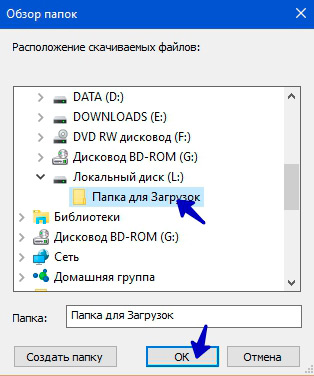
Това отваря прозорец, който е мястото, където ние само трябва посочите желаната част от твърдия диск и папка. Тя може да бъде предварително създадени или директно в този прозорец, като кликнете върху "Създаване на папка". След изберете папката дестинация за изтегляне, щракнете върху "OK". Сега всички свалените файлове ще бъдат автоматично изтеглени в тази папка.
Промяна на папката за сваляне на Mozilla Firefox
Този браузър също ни предлага да промените папката за качване на файлове. За да направите това, отидете в настройките на браузъра си

След това в раздела "Общи", да намерите настройките на групата "Downloads"
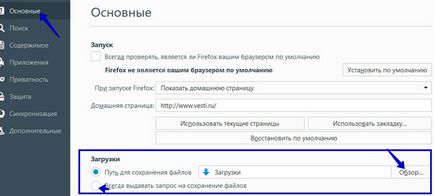
Пред нас е запознат настройка. За да промените папката за сваляне кликнете върху "Browse ..."
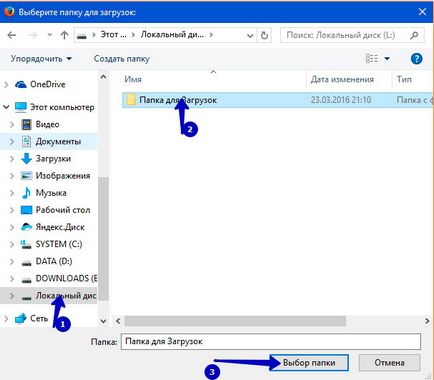
След това посочи нашия новосъздадената папка и кликнете върху "Избор на папка". След това всички файлове от Интернет с браузъра ще се изтегли в тази папка. Лесно и бързо. Продължавай.
Как да промените папката за изтегляне в Yandex Browser
Сега нека да промените папката за сваляне в Yandex Browser. Стандартната процедура е много подобен на това, което направихме в Google Chrome: отидете в настройките на браузъра си
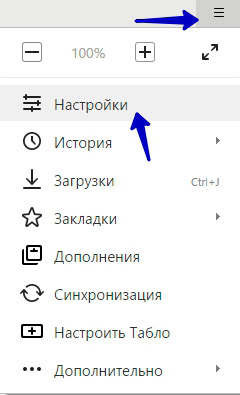
Ние стигнете до връзката "Показване на разширените настройки", кликнете върху него
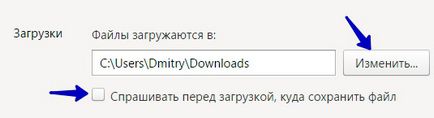
И в група "Downloads", както се използва в други браузъри, кликнете върху бутона "Промяна". Тогава се създаде нова папка за качване на файлове.
Как да промените папката Downloads в Opera
И най-накрая, да направи папка промяна в браузъра Opera. За да направите това, отидете в Настройки в главното меню
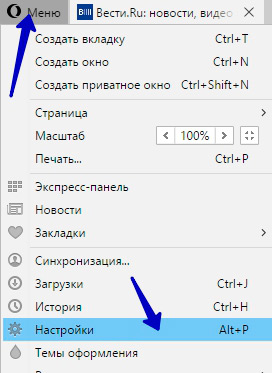
Или, като натиснете Alt бърз достъп на клавиатурата + P
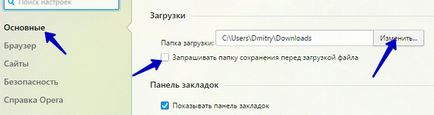
Пред себе си имаме познатия панел в раздела с настройки "Basic". Мисля, че повече трябва да бъде лесно да се промените папката, като се използва по-горе методи.
Ето как просто и лесно е да промените папката за качване на файлове чрез различни браузъри. И днес, това е всичко. Докато се срещнем отново.
В чест на Новата година uchinyat орнаменти от елхови дървета, детски впечатлена, на шейна и се возят в планината. И възрастни питейна и не ангажират клането - през останалите дни от изчезналите.